Dicas para corrigir o ping alto do Battlefield 4 no Windows PC – [Guia 2021]
Publicados: 2021-11-03Não sei como corrigir o ping alto do Battlefield 4 no Windows 10, 8, 7, então você veio à plataforma certa. Aqui, mostraremos as melhores estratégias possíveis para se livrar desse problema.
Em jogos avançados e vívidos como Battlefield 4, deve-se ter o plano absoluto para perseguir o jogo. Embora tenhamos visto muitos jogadores ávidos relatando problemas de ping alto durante o jogo. Bem, é um problema aleatório que ocorre, mas pode ser resolvido.
Você já se perguntou o que causa esse problema? O problema pode ocorrer devido a drivers de rede antigos, interferência de antivírus de terceiros no seu jogo e muito mais.
Neste guia, você saberá “por que meu ping é muito alto no Battlefield 4?”, além disso, faremos você percorrer as abordagens úteis e úteis para corrigir o ping alto do Battlefield 4 no Windows 10, 8, 7.
Soluções fáceis e rápidas para corrigir o ping alto do Battlefield 4 no Windows PC
Experimente estas 5 resoluções para corrigir o problema de ping alto do Battlefield 4 sem problemas. No entanto, você não precisa experimentar todos eles, apenas vá descendo até encontrar o ajuste perfeito para você.
Correção 1: reinicie sua rede
Quando você não reinicializa sua rede por um longo tempo, isso pode aumentar o ping no jogo. Portanto, como um hack básico, você deve tentar iniciar sua rede para corrigir problemas de ping alto. Abaixo está um guia passo a passo sobre como reiniciar sua rede:
Etapa 1: por quase 60 segundos, desconecte o roteador ou modem correspondente da energia.
Passo 2: Em seguida, conecte seu roteador ou modem novamente. E espere até que o indicador seja exibido de acordo com seu estado original.
Passo 3: Após isso, reinicie o seu PC e tente jogar Battlefield 4 apenas para ver se o ping alto corrige ou não.
Espero que essa correção funcione. Mas, se não, tente a próxima solução mencionada abaixo.
Leia também: Por que meus jogos continuam travando no Windows 10 {FIXED}
Correção 2: tente uma conexão Ethernet
Muitas vezes, o Wifi não funciona conforme o necessário, especificamente quando o roteador está localizado longe do sistema. Portanto, seria bom usar um cabo ao jogar videogames online no PC. O uso de um cabo ethernet pode garantir uma conexão de internet forte e estável, o que pode ajudá-lo a corrigir o problema de ping alto do Battlefield 4.
Correção 3: atualize seus drivers de rede
Se você estiver se associando a drivers de rede desatualizados, quebrados ou ausentes, é muito certo obter um ping alto no Battlefield 4. Portanto, certifique-se de que seus drivers de rede estejam sempre atualizados .
Você pode baixar e atualizar drivers desatualizados manualmente ou automaticamente.
Se falarmos sobre o método manual, você poderá atualizar os drivers de rede no site oficial do fabricante do adaptador de rede. Para usar este manual, certifique-se de instalar os drivers corretos de acordo com a versão do seu sistema operacional Windows.
E, se você não conseguir detectar os drivers corretos para você, poderá procurar ajuda do melhor software de atualização de drivers, Bit Driver Updater, para executar a tarefa de atualizar os drivers automaticamente.
Este utilitário está sendo utilizado por milhões de pessoas em todo o mundo. Ele fornece apenas drivers de dispositivo testados e certificados por WHQL. Com este software, você poderá aumentar o desempenho do seu PC em até 50%. Além disso, a ferramenta possui um agendador de varredura embutido e um assistente de backup e restauração automáticos. Saiba como evitar ping alto no Battlefield 4 atualizando para a versão mais recente dos drivers de rede:
Passo 1: A partir do botão abaixo, baixe o Bit Driver Updater globalmente notável.

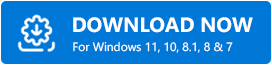
Etapa 2: execute o arquivo de instalação e siga o assistente para concluir o processo de instalação.
Passo 3: Abra o Bit Driver Updater no seu PC e clique no botão Scan no painel esquerdo para começar a escanear.
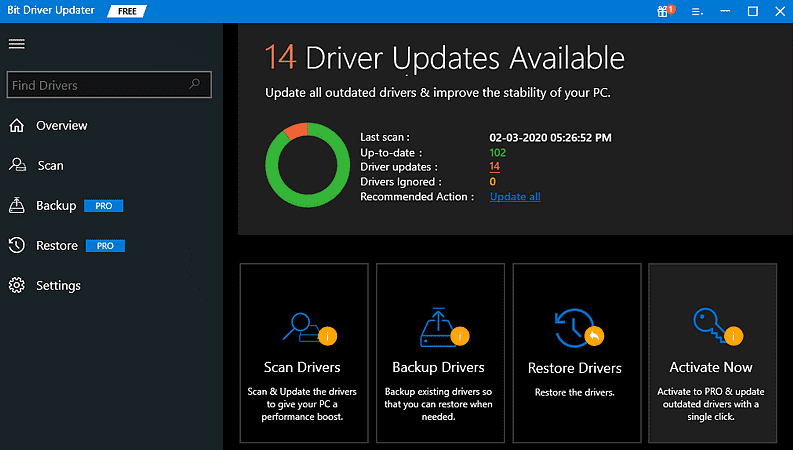
Etapa 4: Verifique os resultados da verificação e encontre o driver de rede problemático e clique no botão Atualizar agora ao lado do driver.
Etapa 5 : Além disso, clique no botão Atualizar tudo para atualizar todos os drivers desatualizados com um único clique do mouse. A atualização dos drivers ajuda a otimizar o desempenho do jogo.
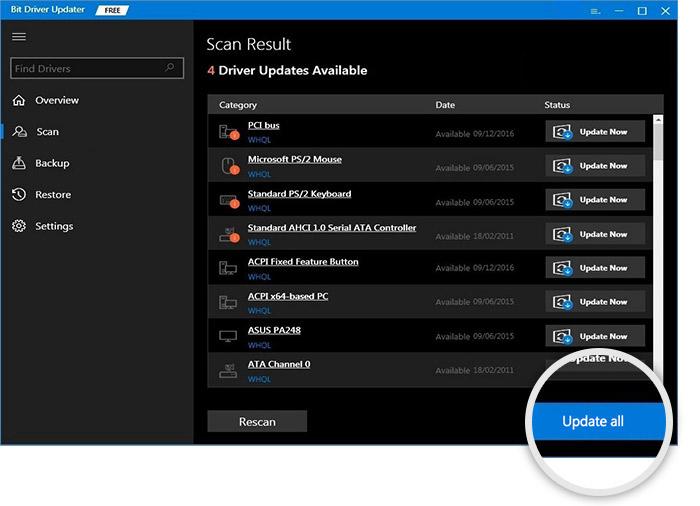
Um ponto a ser lembrado: se você empregar a versão pro do Bit Driver Updater, receberá assistência técnica 24 horas por dia e uma garantia completa de reembolso de 60 dias.
Leia também: 10 melhores jogos como Counter-Strike para PC em 2021
Correção 4: redefinindo o endereço IP
Dessa forma, você removerá o cache e os arquivos corrompidos que estão causando os problemas de conectividade. Abaixo está como corrigir o ping alto do Battlefield 4 redefinindo o endereço IP:
Etapa 1: abra o prompt de comando com privilégios de administrador.
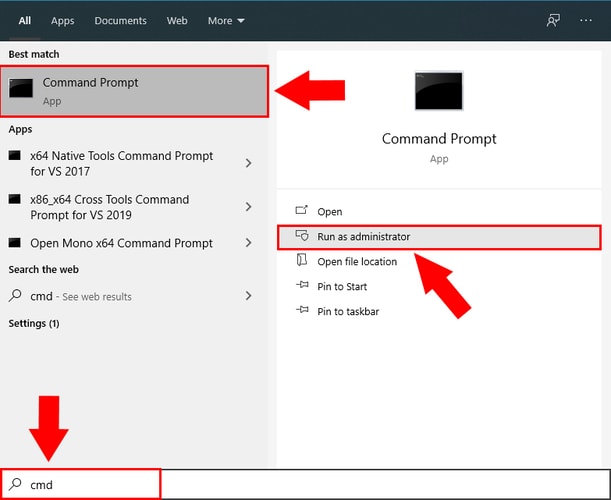
Etapa 2: no prompt de comando (Admin), escreva o seguinte comando e pressione Enter após cada um.
ipconfig /flushdns
ipconfig /registerdns
ipconfig /lançamento
ipconfig /renovar
Netsh winsock reset
Etapa 3: Em seguida, feche a janela do prompt de comando (Admin) e reinicie o sistema.
Agora, verifique se o problema foi resolvido. E, se não, tente outra correção.
Importante: Você também pode usar a melhor VPN para jogos, acessar a internet através de VPN é mais ativo e seguro. A partir de agora, Ivacy VPN e NordVPN são os melhores provedores de serviços VPN.
Correção 5: instale os patches de jogos recentes
Você pode enfrentar problemas de ping alto no Battlefield 4 quando não estiver usando a versão mais recente do jogo. Portanto, é muito necessário manter o jogo atualizado para garantir sua consistência. Siga as etapas abaixo para instalar o patch de jogo mais recente:
Passo 1: Para começar, feche o jogo se você estiver jogando no momento.
Passo 2: Depois disso, acesse o site oficial do Battlefield 4 e verifique se há novas atualizações e patches de segurança disponíveis. Se você vir novas atualizações disponíveis, faça o download e instale-as instantaneamente.
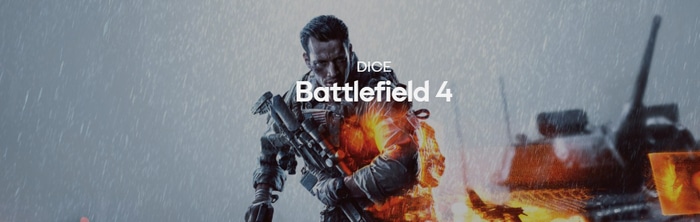
Passo 3: Uma vez feito isso, reinicie seu computador e tente novamente jogar Battlefield 4.
Agora, o ping alto no Battlefield 4 deve ser resolvido. Caso o problema persista, como último recurso, recomendamos que você desinstale e reinstale o jogo.
Leia também: Call of Duty Warzone travando no PC {fixo}
Ping alto do Battlefield 4 no Windows 10, 8, 7 PC: RESOLVIDO
Através desta nota escrita, tentamos fazer você entender como corrigir o problema de ping alto do Battlefield 4 no Windows PC. Esperamos que as soluções listadas funcionem para você.
Este guia foi útil? Deixe-nos saber na seção de comentários abaixo. Além disso, sinta-se à vontade para entrar em contato conosco se tiver alguma dúvida ou mais ideias.
Antes de ir, assine nosso boletim informativo para obter mais dicas e truques de solução de problemas. Além disso, para receber as últimas atualizações de tecnologia, siga-nos rapidamente no Facebook, Instagram, Twitter e Pinterest.
